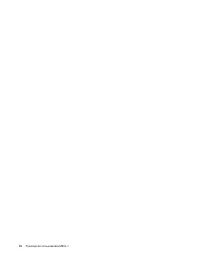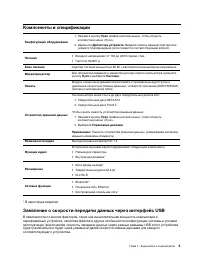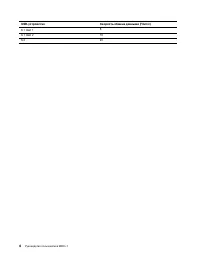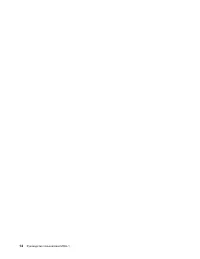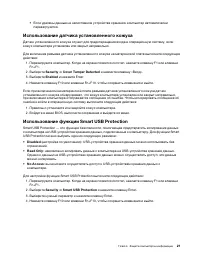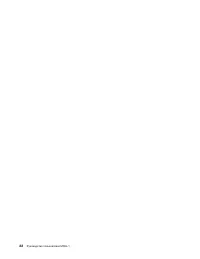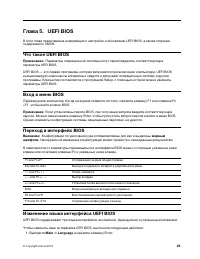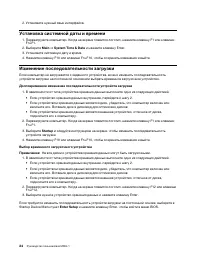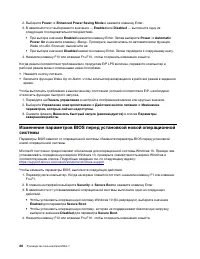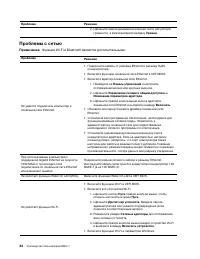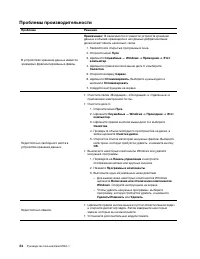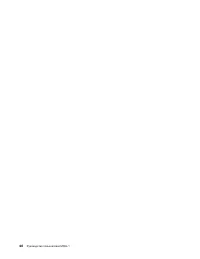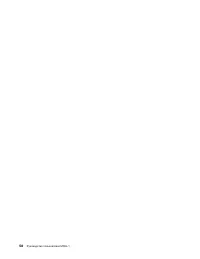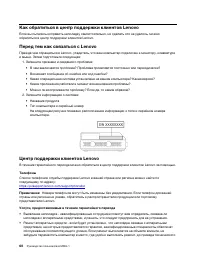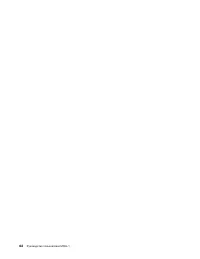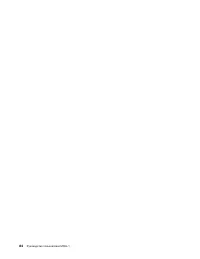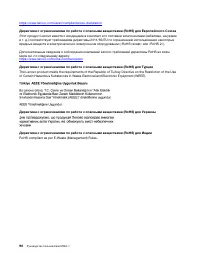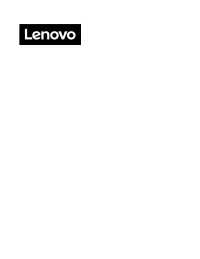Lenovo ThinkCentre M90n-1 Nano IoT - Manual de uso - Página 9

Ordenador personal Lenovo ThinkCentre M90n-1 Nano IoT - Manual de uso, léela gratuitamente en línea en formato PDF. Esperamos que esto te ayude a resolver cualquier duda que puedas tener. Si tienes más preguntas, contáctanos a través del formulario de contacto.
2. Установите нужный язык интерфейса.
Установка системной даты и времени
1. Перезагрузите компьютер. Когда на экране появится логотип, нажмите клавишу F1 или клавиши
Fn+F1.
2. Выберите
Main
➙
System Time & Date
и нажмите клавишу Enter.
3. Установите системную дату и время.
4. Нажмите клавишу F10 или клавиши Fn+F10, чтобы сохранить изменения и выйти.
Изменение последовательности загрузки
Если компьютер не загружается с заданного устройства, можно изменить последовательность
устройств загрузки на постоянной основе или выбрать временное загрузочное устройство.
Долговременное изменение последовательности устройств загрузки
1. В зависимости от типа устройства хранения данных выполните одно из следующих действий.
• Если устройство хранения данных внутреннее, перейдите к шагу 2.
• Если устройством хранения данных является диск, убедитесь, что компьютер включен или
включите его. Вставьте диск в дисковод для оптических дисков.
• Если устройством хранения данных является внешнее устройство, отличное от диска,
подключите его к компьютеру.
2. Перезагрузите компьютер. Когда на экране появится логотип, нажмите клавишу F1 или клавиши
Fn+F1.
3. Выберите
Startup
и следуйте инструкциям на экране, чтобы изменить последовательность
устройств загрузки.
4. Нажмите клавишу F10 или клавиши Fn+F10, чтобы сохранить изменения и выйти.
Выбор временного загрузочного устройства
Примечание:
Не все диски и устройства хранения данных могут быть загрузочными.
1. В зависимости от типа устройства хранения данных выполните одно из следующих действий.
• Если устройство хранения данных внутреннее, перейдите к шагу 2.
• Если устройством хранения данных является диск, убедитесь, что компьютер включен или
включите его. Вставьте диск в дисковод для оптических дисков.
• Если устройством хранения данных является внешнее устройство, отличное от диска,
подключите его к компьютеру.
2. Перезагрузите компьютер. Когда на экране появится логотип, нажмите клавишу F12 или клавиши
Fn+F12.
3. Выберите нужное устройство хранения данных и нажмите клавишу Enter.
Если требуется изменить последовательность устройств загрузки на постоянной основе, выберите в
Startup Device Menu пункт
Enter Setup
и нажмите клавишу Enter, чтобы войти в меню BIOS.
24
Руководство пользователя M90n-1
"Cargando la instrucción" significa que debes esperar hasta que el archivo se cargue y puedas leerlo en línea. Algunas instrucciones son muy grandes y el tiempo de carga depende de la velocidad de tu conexión a Internet.
Otros modelos de ordenadores personales Lenovo
-
 Lenovo IdeaCentre 3
Lenovo IdeaCentre 3
-
 Lenovo IdeaCentre 3 07ADA05/AMD
Lenovo IdeaCentre 3 07ADA05/AMD
-
 Lenovo IdeaCentre G5 14IMB05/Intel
Lenovo IdeaCentre G5 14IMB05/Intel
-
 Lenovo Legion T5 28IMB05 MT
Lenovo Legion T5 28IMB05 MT
-
 Lenovo ThinkCentre Tiny M630e
Lenovo ThinkCentre Tiny M630e
-
 Lenovo ThinkCentre Tiny M70q
Lenovo ThinkCentre Tiny M70q
-
 Lenovo ThinkCentre Tiny M70q i5-10400T
Lenovo ThinkCentre Tiny M70q i5-10400T
-
 Lenovo V50s-07IMB i5-10400
Lenovo V50s-07IMB i5-10400
-
 Lenovo V50s-07IMB SFF
Lenovo V50s-07IMB SFF